云展网pdf合并工具的作用有哪些?
对于云展网pdf合并工具的问题一直以来受到到广大网友的关注,很多的小伙伴都很想了解如到何使用云展网pdf合并工具的具体使用步骤以及各种功能,对于网友提出的以上的内容,小编也上网查阅了多的资料和相关的信息,那么接下来就由福昕PDF365的小编为大家分享一下云展网pdf合并工具的各种相关信息吧,希望可以在大家以后的工作中能更好的了解和更好的使用到这个工具哦。
云展网pdf合并工具简介:
云展网PDF合并工具最新版是一款功能强大的PDF处理工具,云展网PDF合并工具官方版能够帮助用户处理好输出的文件,并且保证不带任何logo水印。云展网PDF合并工具支持一键将PDF转换成具有3D翻书效果的在线电子书,还可以设置合并页面范围、分享pdf文件到多个平台。

云展网pdf合并工具
云展网pdf合并工具主要功能为:
1.将多个文件(仅支持图片以及PDF格式)合并成一个PDF;
2.添加页码;
3.设置合并页面范围;
4. 一键免费将PDF转换成具有3D翻书效果的在线电子书,上传永久储存在云展网,跟真书一样的翻书效果,不一样的阅读体验。可用于网站,微信,QQ,邮箱等平台分享,支持电脑/手机/平板端在线阅读。
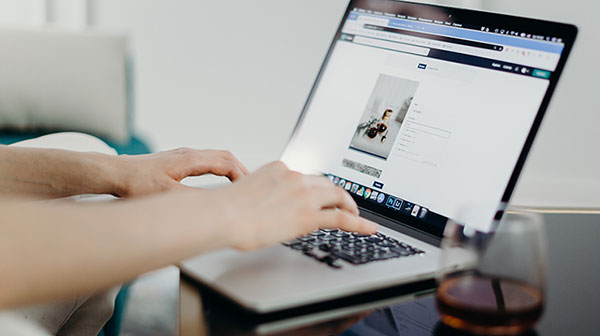
云展网pdf合并工具
如何正确使用云展网pdf合并工具?
1、打开云展网PDF合并工具,点击图中【添加】,将需要合并的文件(图片或PDF)添加到列表中。(当然直接拖拽也可以)
2、添加后的文件默认排列顺序决定了合成PDF文件的前后顺序,因此通常需要进行调整。选中某一文件,点击【△】或者【▽】可以调整它的上下位置;点击【移除】,可以删除不想加入的文件。
3、云展网PDF合并工具默认合并的是整个文件,如果用户只需合并部分文件,那么就需要改变文件的合并方式。具体步骤如下:
1)选中需要改变合并方式的文件,点击上方菜单栏中的【动作】,在其下拉菜单中选择【合并算法】。
2)弹出“设置合并算法”窗口,在该窗口中用户可根据自身需要勾选“部分”、“穿插混合页面”、“反向穿插混合页面”或“重复”,设置好之后,点击【确定】。
3、完成以上操作,点击【合并】,在弹出“另存为”窗口中,选择输出文件的保存位置和名称,最后点击【保存】。
4、云展网PDF合并工具能够将PDF免费转换为在线电子书上传到云展网或分享到其他平台(如微信、QQ等)。具体步骤如下:
1) 用户需要注册一个账号并登陆。
2) 登录后,点击【选择PDF】找到需要上传PDF文件。
3)点击【上传】,弹出“上传书籍选项”窗口,在窗口中输入标题,描述等内容,其他一般默认,最后点击【确定】。
4) 上传的PDF文件在下方列表中出现,上传状态处于“审核中”。
5)等待审核通过,然后点击左下角【我的书籍】。
6)便可以在云展网查看电子书或分享发布。
以上内容就是由福昕PDF365的小编为大家整理的云展网pdf合并工具的相关信息,云展网pdf合并工具确实是一款非常好用的pdf文件合成软件,界面简洁,功能又十分的方便快捷,希望通过小编的讲解,能帮助到大家更好的了解到云展网pdf合并工具,感谢大家的支持哦。
学会PDF合并操作,也可以了解下PDF拆分操作,也很实用~


 福昕PDF转换器
福昕PDF转换器
 福昕CAD转换器
福昕CAD转换器
 福昕数据恢复
福昕数据恢复
 福昕视频剪辑
福昕视频剪辑
 福昕音频剪辑
福昕音频剪辑
 福昕视频转换
福昕视频转换
 福昕思维导图
福昕思维导图


 权益
权益
 提示
提示
